Autor:
Roger Morrison
Fecha De Creación:
17 Septiembre 2021
Fecha De Actualización:
1 Mes De Julio 2024
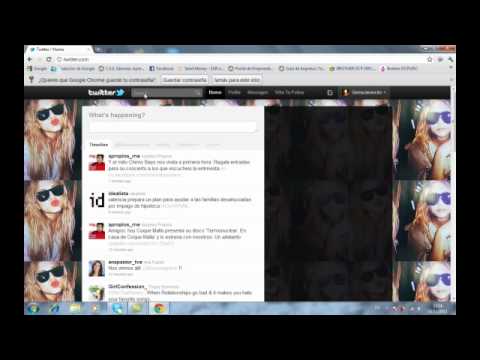
Contenido
Si usa Twitter con regularidad, es probable que ya haya leído bastantes tweets interesantes de todo el mundo. Responder a los tweets es muy parecido a enviar un tweet normal. Puede responder fácilmente a alguien usando su computadora o dispositivo móvil.
Al paso
Método 1 de 2: usar un navegador
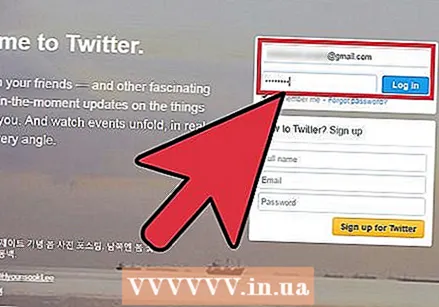 Inicie sesión en su cuenta de Twitter. Para poder responder a los tweets, debe iniciar sesión en su cuenta de Twitter.
Inicie sesión en su cuenta de Twitter. Para poder responder a los tweets, debe iniciar sesión en su cuenta de Twitter.  Busque el tweet al que desea responder. Verá una descripción general de los tweets recibidos recientemente en su página de inicio de Twitter. Desplácese hacia abajo para encontrar el tweet al que desea responder.
Busque el tweet al que desea responder. Verá una descripción general de los tweets recibidos recientemente en su página de inicio de Twitter. Desplácese hacia abajo para encontrar el tweet al que desea responder. 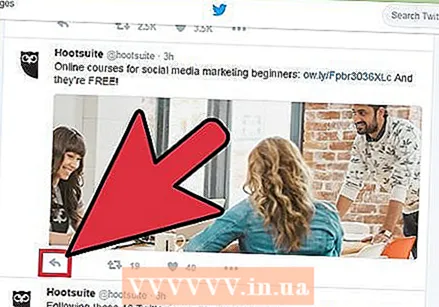 Haga clic en "Responder" debajo del tweet. Esto abrirá una ventana que le permitirá escribir su respuesta.
Haga clic en "Responder" debajo del tweet. Esto abrirá una ventana que le permitirá escribir su respuesta. - El tweet se dirigirá automáticamente al usuario al que está respondiendo. Puedes ver esto por la adición "@nombre de usuario". También puede agregar otros destinatarios al mensaje ingresando el signo arroba y agregando su nombre de usuario.
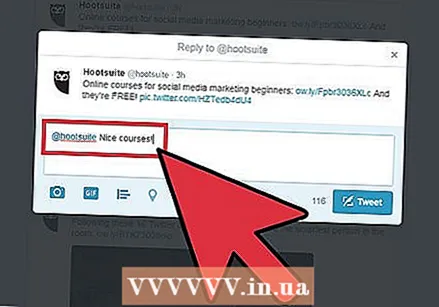 Ingrese su comentario. Su tweet no puede tener más de 140 caracteres, este límite también incluye el nombre de usuario del destinatario. Verá la cantidad de caracteres que aún puede usar en la parte inferior de su ventana de reacción. Puede agregar una foto al mensaje presionando "Agregar foto". Luego puede buscar archivos en su computadora.
Ingrese su comentario. Su tweet no puede tener más de 140 caracteres, este límite también incluye el nombre de usuario del destinatario. Verá la cantidad de caracteres que aún puede usar en la parte inferior de su ventana de reacción. Puede agregar una foto al mensaje presionando "Agregar foto". Luego puede buscar archivos en su computadora. 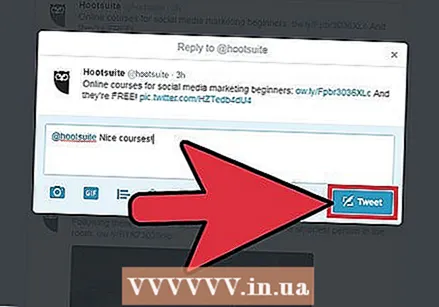 Envía la respuesta. Cuando esté listo para enviar el tweet, haga clic en el botón "Tweet".
Envía la respuesta. Cuando esté listo para enviar el tweet, haga clic en el botón "Tweet".
Método 2 de 2: uso de la aplicación Twitter
 Inicie sesión en su cuenta de Twitter. Para responder a los tweets utilizando su aplicación de Twitter, debe iniciar sesión en la cuenta a la que desea responder. Si aún no tiene la aplicación de Twitter, puede descargarla de forma gratuita desde Google Play o Apple Apple Store.
Inicie sesión en su cuenta de Twitter. Para responder a los tweets utilizando su aplicación de Twitter, debe iniciar sesión en la cuenta a la que desea responder. Si aún no tiene la aplicación de Twitter, puede descargarla de forma gratuita desde Google Play o Apple Apple Store. 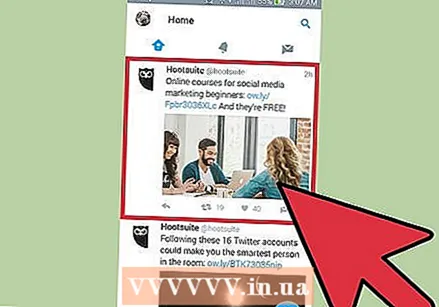 Busque el tweet al que desea responder. Verá una descripción general de los tweets recibidos recientemente en su página de inicio de Twitter. Desplácese hacia abajo para encontrar el tweet al que desea responder.
Busque el tweet al que desea responder. Verá una descripción general de los tweets recibidos recientemente en su página de inicio de Twitter. Desplácese hacia abajo para encontrar el tweet al que desea responder.  Toca el botón "Responder" debajo del tweet. Este botón parece una pequeña flecha apuntando hacia la izquierda. Al presionar el botón, se abrirá un cuadro de texto donde puede ingresar su comentario.
Toca el botón "Responder" debajo del tweet. Este botón parece una pequeña flecha apuntando hacia la izquierda. Al presionar el botón, se abrirá un cuadro de texto donde puede ingresar su comentario. - El tweet se dirigirá automáticamente al usuario al que está respondiendo. Puedes ver esto por la adición "@nombre de usuario". También puede agregar otros destinatarios al mensaje ingresando el signo arroba y agregando su nombre de usuario.
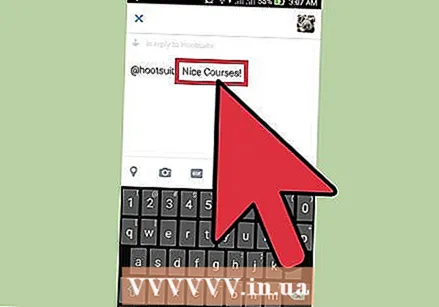 Ingrese su comentario. Su tweet no puede tener más de 140 caracteres, este límite también incluye el nombre de usuario del destinatario. Verá la cantidad de caracteres que aún puede usar en la parte inferior de su ventana de reacción.
Ingrese su comentario. Su tweet no puede tener más de 140 caracteres, este límite también incluye el nombre de usuario del destinatario. Verá la cantidad de caracteres que aún puede usar en la parte inferior de su ventana de reacción. - Toque el botón "Imágenes" en la parte inferior derecha para agregar una imagen de su teléfono al mensaje.
 Envíe la respuesta. Cuando esté listo para enviar el tweet, toque "Tweet".
Envíe la respuesta. Cuando esté listo para enviar el tweet, toque "Tweet".



